Kaip pakeisti ekrano spalvas „iPhone“ ir „iPad“
įvairenybės / / August 05, 2021
Pasirinktinis ROM | CyanogenMod | „Android“ programos | Programinės aparatinės įrangos atnaujinimas MiUi | Visų atsargų ROM | Lineage OS |
Ar ieškote būdų, kaip pakeisti „iPhone“ ir „iPad“ ekrano spalvas? Jei taip, tada jūs esate tinkamoje vietoje, kaip šiame įraše, mes suteiksime jums vadovą, kaip pakeisti ekrano spalvas „iPhone“ ir „iPad“. Tai gali būti naudinga vartotojams situacijose, kai vartotojui kyla regėjimo sunkumų arba tai yra bendra pirmenybė. Galite pritaikyti meniu Pritaikymas neįgaliesiems, kad pakeistumėte ekrano spalvas „iPhone“ ir „iPad“. Yra parinktis „Smart Invert“, kuri apvers bet ką, išskyrus vaizdus ar vaizdo įrašus.
Tiesą sakant, yra dar viena parinktis, vadinama „Classic Invert“, kuri apvers viso jūsų „iPad“ ar „iPhone“ ekrano spalvas. Šiame vadove mes pasidalinsime su jumis paprastu laipsnišku triuku, kaip naudoti invertuotą spalvų parinktį „iPad“ ar „iPhone“. Taigi, be jokių tolesnių veiksmų, pereikime tiesiai į patį straipsnį:

Kaip pakeisti ekrano spalvas „iPhone“ ir „iPad“
- Pirmiausia atidarykite Nustatymai programa.
- Tada eikite į „Prieinamumas“Parinktį„ iPhone “ar„ iPad “įrenginyje.
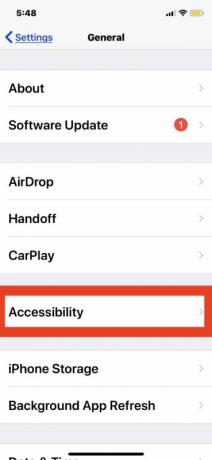
- Eiti į "Rodyti apgyvendinimo vietas”.
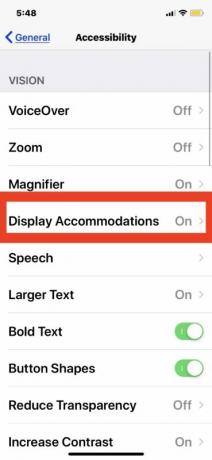
- Bakstelėkite „Apverskite spalvas“Parinktį.

- Pasirinkite bet kurią iš toliau paminėtų ekrano inversijos parinkčių, perjungdami inverto nustatymą į padėtį ĮJUNGTA:
– „Smart Invert“: keičia ekrano spalvas, išskyrus vaizdus ir laikmenas
– Klasikinė inversija: apverčia visas ekrano spalvas, įskaitant vaizdus ir laikmenas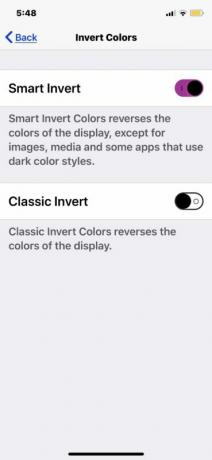
- Baigę išeikite iš nustatymų
- „IPhone“ arba „iPad“ ekranas tuoj pat apsivers ir išliks toks, kol ekrano inversijos nustatymas bus pakeistas arba išjungtas.
Kai baigsite aukščiau nurodytą veiksmą, „iPhone“ ar „iPad“ ekranas apsivers ir pamatysite apverstas bet kokio ekrane rodomo spalvas, Tačiau jei norite išjungti parinktį, atlikite toliau nurodytus veiksmus.
- Atidarykite programą „Nustatymai“
- Eiti į "Generolas" ir "Prieinamumas”
- Eikite į „Rodyti apgyvendinimo vietas”
- Pasirinkite „Apverskitespalvos”
- Perjunkite jungiklį šalia „Invert setting“ į „OFF“ padėtį.
Taigi, jūs turite tai iš mano pusės šiame įraše. Tikiuosi, kad jums, vaikinai, patiko šis įrašas ir pavyko pakeisti spalvas jūsų „iPad“. Žemiau esančiuose komentaruose praneškite mums, ar jums patiko šis įrašas ir ar pavyko apversti spalvas įrenginyje. Iki kito įrašo... Į sveikatą!
Šaltinis: „OSXDaily“

![Kas yra „Twitter“ laivynai? Kaip tai veikia? [Vadovas]](/f/4f738451b03fe9bf838a321118473098.jpg?width=288&height=384)

